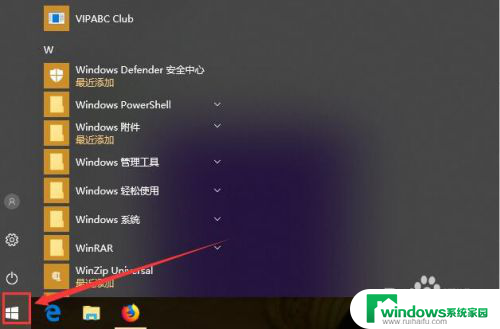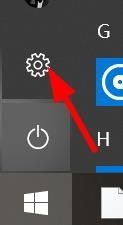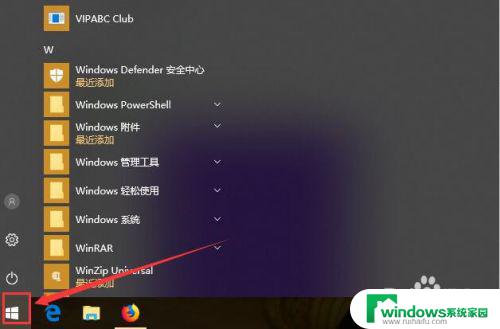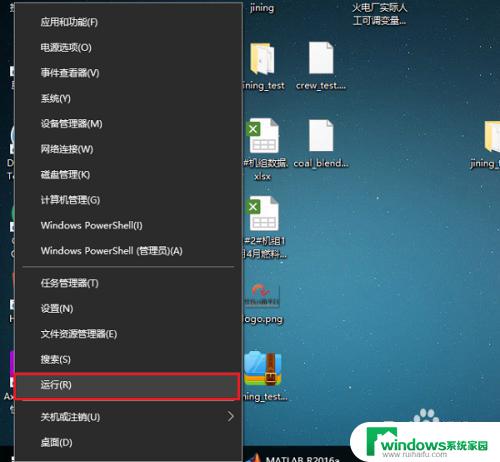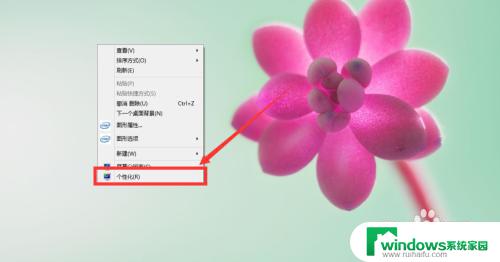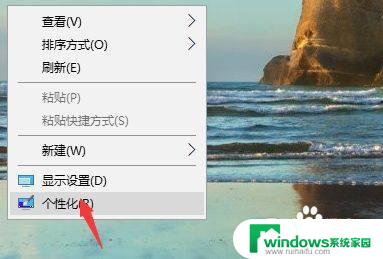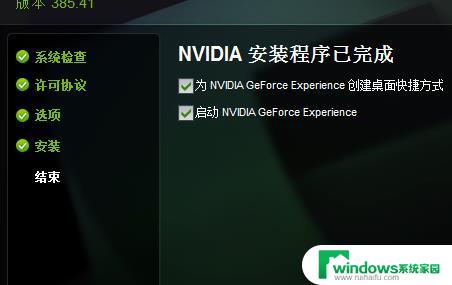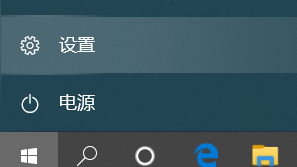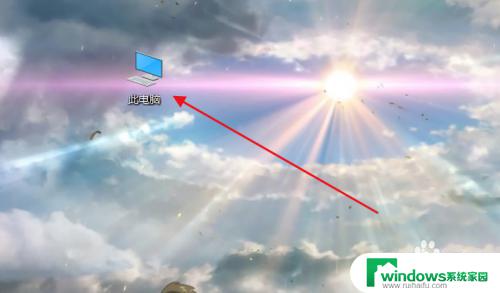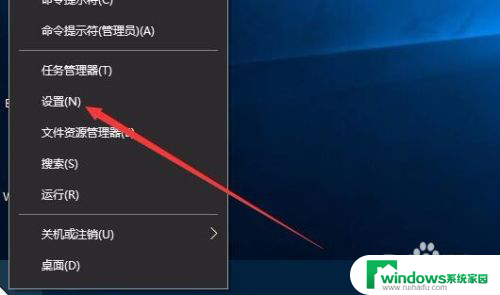控制面板win10快捷键 win10系统控制面板常用快捷键
控制面板win10快捷键,在Win10系统中,控制面板是一个重要的工具,它允许用户对系统进行各种设置和调整,许多用户可能不熟悉控制面板的快捷键,导致操作过程繁琐和耗时。为了提高效率,我们可以利用Win10系统控制面板的常用快捷键。这些快捷键可以帮助我们快速访问控制面板的各个功能,从而节省时间和精力。无论是调整显示设置、管理设备驱动程序,还是更改系统语言和地区设置,掌握这些快捷键将为我们的日常使用带来便利和效率。让我们一起来探索这些有用的快捷键吧!
步骤如下:
1.快捷键“Win+R”打开运行窗口,在窗口输入栏输入命令“control”后点击确定。就能快速打开控制面板了。
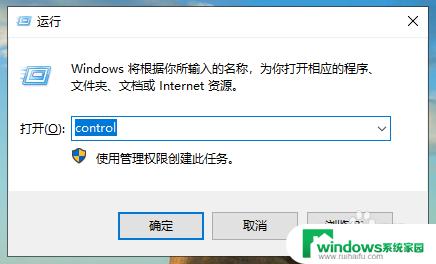
2.或者使用win10系统的搜索功能,在搜索框中直接输入“控制面板”也可以打开控制面板。
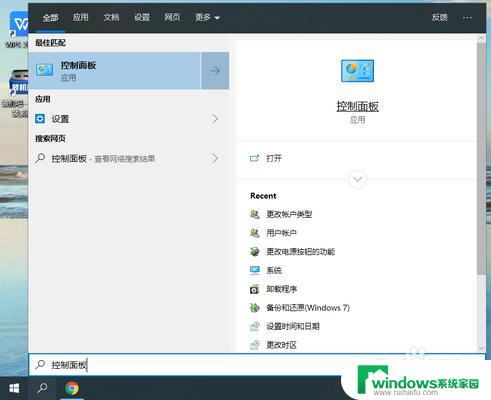
3.右键桌面,选择“个性化”。
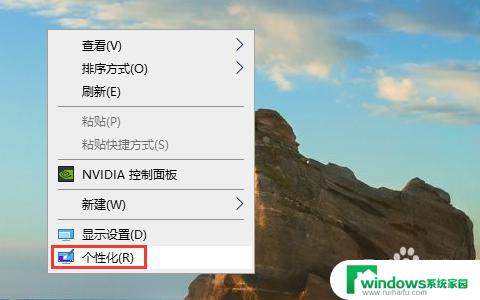
4.在打开的设置窗口内先选择“主题”,然后点击“桌面图标设置”。
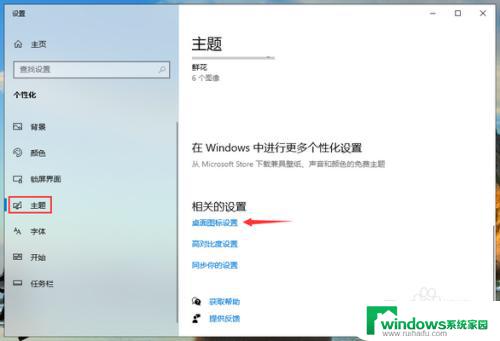
5.将“控制面板”和其他需要的桌面图标勾选上,点击确定。控制面板和其他图标就显示在桌面上了。
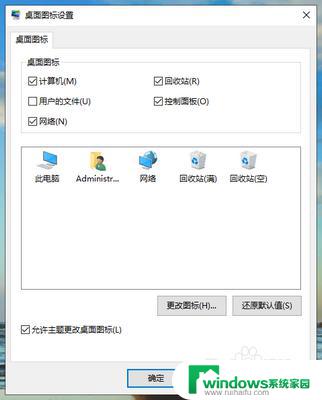
这就是控制面板Win10快捷键的全部内容,如果出现这种情况,您可以根据本文提供的方法来解决,希望本文对您有所帮助。